打印机设置横向出来竖向
相信很多小伙伴在日常办公中都会用到打印机,如果我们想要设置横向打印该怎么做呢?方法很简单,下面小编就来为大家介绍。
具体如下:
1. 首先,同时按下“Win”+“R”键打开运行窗口,在其文本框中输入“control”,然后再点击“确定”。
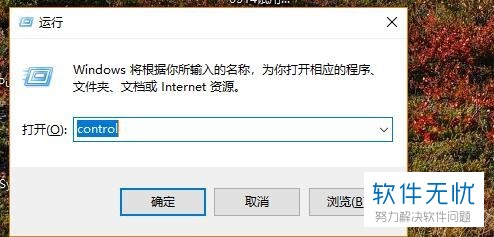
2. 打开下图所示窗口后,找到并点击“设备和打印机”。
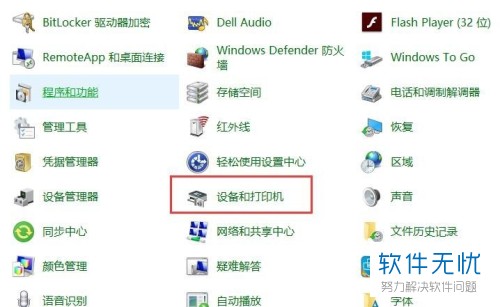
3. 接着,右键我们要设置的打印机,在弹出菜单中点击“打印首选项”。
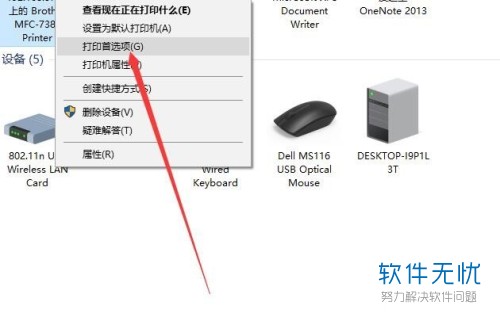
4. 打开下图所示窗口后,点击上端的“基本”,然后找到“方向”栏,点击其后的“横向”选项。
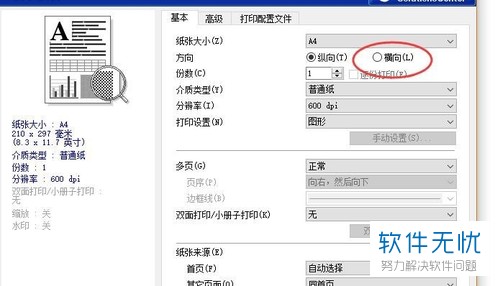
5. 之后我们就会发现左侧的纸张方向改变了,如下图所示:
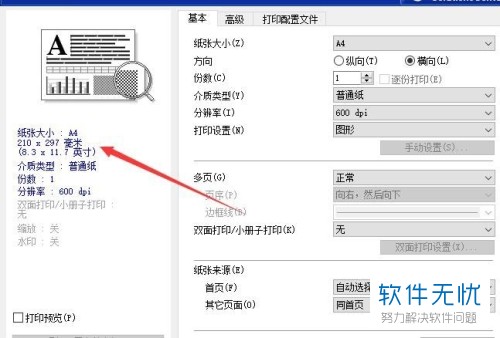
6. 如果我们不放心的话,就勾选“打印预览”选项。
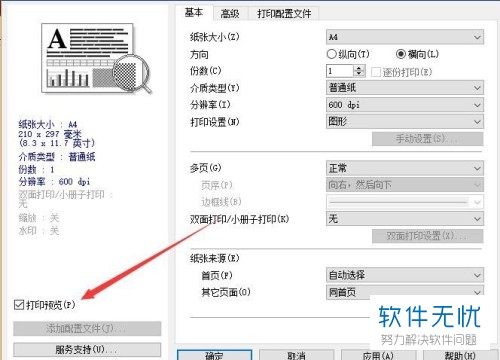
以上就是小编为大家介绍的在电脑中设置横向打印的方法,希望能帮到你~
猜你喜欢
更多-
 极速PDF阅读器如何设置横向打印?
极速PDF阅读器如何设置横向打印?卡饭教程 · 其他 2016-05-25
-
 word如何设置横向而不改动前边页面的朝向?
word如何设置横向而不改动前边页面的朝向?卡饭教程 · word 2016-12-15
-
 在word中如何设置横向而不改动前边页面的朝向?
在word中如何设置横向而不改动前边页面的朝向?卡饭教程 · 其他 2016-12-16
-
 如何在电脑中设置横向打印?
如何在电脑中设置横向打印?卡饭教程 · 其他 2019-03-14
-
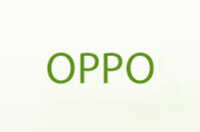 OPPO手机分屏怎么设置横向的
OPPO手机分屏怎么设置横向的卡饭教程 · 手机 2020-04-22
-
 Win10如何将音量条从横向变为竖向
Win10如何将音量条从横向变为竖向卡饭教程 · win10 2016-09-06
-
 Win7共享打印机出现 无法保存打印机设置 操作无法完成 错误0x000006d9解决方法
Win7共享打印机出现 无法保存打印机设置 操作无法完成 错误0x000006d9解决方法卡饭教程 · win7 2013-10-21
-
 win8打印机设置和安装方法
win8打印机设置和安装方法卡饭教程 · win8 2013-04-03
-
 win7无法保存打印机设置(错误0x000006d9)解决方法
win7无法保存打印机设置(错误0x000006d9)解决方法卡饭教程 · win7 2013-04-11
-
 win7系统无法保存打印机设置怎么办
win7系统无法保存打印机设置怎么办卡饭教程 · win7 2013-03-27
